Το Xfinity μισθώνει αποκλειστικά δρομολογητές διπλής ζώνης, ακόμα κι αν καμία από τις συσκευές που διαθέτετε δεν υποστηρίζει Wi-Fi 5 GHz.
Αυτό είναι καλό γιατί καθώς οι άνθρωποι αναβαθμίζουν τις συσκευές τους, το διαδίκτυο ακολουθεί την αναβάθμιση και τους δίνει πρόσβαση σε ακόμη υψηλότερες ταχύτητες.
Αυτός είναι ο λόγος για τον οποίο το Xfinity πιέζει 5 GHz στο δρομολογητή τους, αλλά όσον αφορά την εκτέλεση, απέχει πολύ από το αστρικό.
Είχα προβλήματα με το να παραμείνω συνδεδεμένος στη ζώνη των 5 GHz με τις συσκευές μου και η πύλη συνέχιζε να με ρίχνει τυχαία στα 2,4 GHz.
Για να μάθω αν αυτό ήταν ένα κοινό πρόβλημα και το αντιμετωπίσατε, μπήκα στο διαδίκτυο και επισκέφτηκα τα φόρουμ χρηστών του Xfinity.
Αφού διάβασα μερικές αναρτήσεις αντιμετώπισης προβλημάτων και ενημερώθηκα με το εγχειρίδιο της πύλης, αποφάσισα να ξεκινήσω την αντιμετώπιση προβλημάτων της πύλης με τις πληροφορίες μου.
Κατάφερα να φτιάξω την πύλη σε λιγότερο από μία ώρα και τώρα όλες οι υποστηριζόμενες συσκευές μου μπορούσαν να συνδεθούν στα 5 GHz.
Αυτό το άρθρο συνοψίζει τα ευρήματά μου, ώστε μετά την ανάγνωση, να μπορείτε επίσης να διορθώσετε τη ζώνη των 5 GHz της πύλης Xfinity.
Εάν δεν μπορείτε να δείτε 5 GHz στο Xfinity Wi-Fi σας, βεβαιωθείτε ότι η συσκευή σας υποστηρίζει 5 GHz. Εάν συμβαίνει, δοκιμάστε να πλησιάσετε την πύλη και αν αυτό δεν σας βοηθήσει, επανεκκινήστε ή επαναφέρετε την πύλη σας για να το διορθώσετε.
Μάθετε αργότερα σε αυτό το άρθρο πώς μπορείτε να επαναφέρετε την πύλη σας και γιατί το να πλησιάζετε πιο κοντά στην πύλη μπορεί να κάνει το διαδίκτυο πιο γρήγορο.
Γιατί δεν μπορώ να συνδεθώ στα 5 GHz στο Xfinity;


Μπορεί να υπάρχουν μερικοί πιθανοί λόγοι για τους οποίους η συσκευή σας δεν συνδέεται στη ζώνη των 5 GHz της πύλης σας, αλλά ο πιο συνηθισμένος θα ήταν ότι η συσκευή σας δεν υποστηρίζει 5 GHz.
Η ζώνη είναι πιο πρόσφατη, επομένως δεν υποστηρίζουν όλες οι συσκευές 5 GHz.
Μπορεί επίσης να συμβεί εάν βρίσκεστε πιο μακριά από το δρομολογητή, καθώς τα 5 GHz έχουν πολύ μικρότερη εμβέλεια σε σύγκριση με τα 2,4 GHz.
Ζητήματα με την ίδια την πύλη, όπως σφάλματα ή παρόμοια προβλήματα, μπορούν επίσης να προκαλέσουν προβλήματα σύνδεσης.
Θα συζητήσω τις λύσεις σε όλα αυτά τα ζητήματα στις ενότητες που ακολουθούν.
Βεβαιωθείτε ότι η συσκευή σας υποστηρίζει 5 GHz
Δεδομένου ότι τα 5 GHz είναι μια πιο πρόσφατη ζώνη για το Wi-Fi, υπάρχουν πιθανότητες ορισμένες από τις συσκευές που διαθέτετε να μην έχουν τα στοιχεία υλικού για σύνδεση στα 5 GHz.
Για να ελέγξετε εάν η συσκευή σας υποστηρίζει 5 GHz, συμβουλευτείτε το εγχειρίδιό της και ελέγξτε αν υποστηρίζει πρότυπα Wi-Fi 802.11a ή 802.11n.
Εάν το κάνει, η συσκευή λειτουργεί με 5 GHz και είστε έτοιμοι. το θέμα μπορεί να βρίσκεται αλλού.
Διαφορετικά, θα χρειαστεί να αναβαθμίσετε τη συσκευή σας σε συσκευή που υποστηρίζει το πρότυπο για σύνδεση σε Wi-Fi 5 GHz.
Μετακινηθείτε πιο κοντά στην πύλη
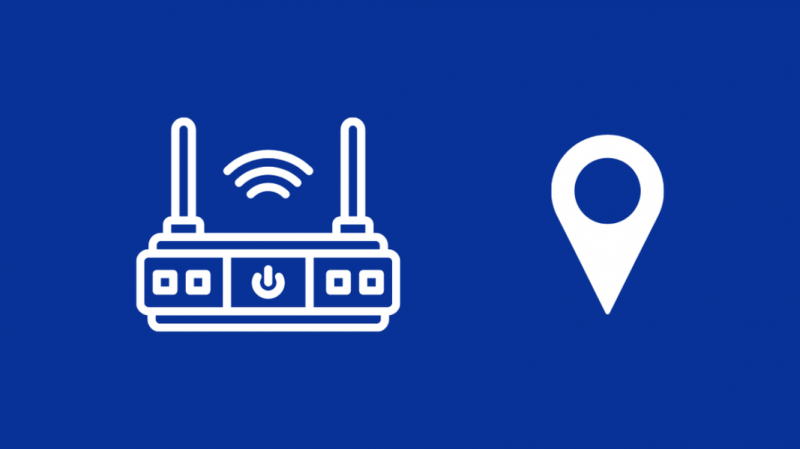
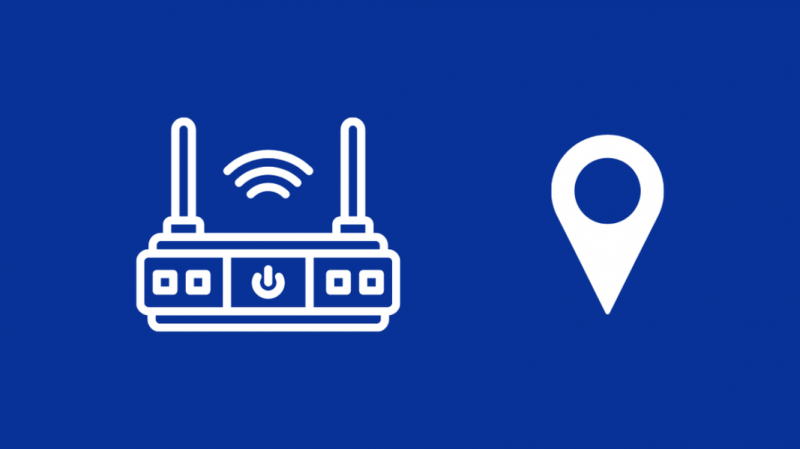
Με βάση τον τρόπο λειτουργίας των 5 GHz, η εμβέλειά του είναι μικρότερη από 2,4 GHz.
Αυτό σημαίνει ότι ακόμα κι αν έχετε μεγαλύτερες ταχύτητες, η εμβέλεια που θα πάρετε θα είναι μικρότερη.
Εάν απομακρυνθείτε πολύ από την πύλη, οι πύλες Xfinity θα σας κατεβάσουν αυτόματα στη ζώνη των 2,4 GHz.
Σταθείτε λοιπόν πιο κοντά στην πύλη όταν προσπαθείτε να συνδεθείτε στη ζώνη των 5 GHz.
Εκτελέστε μια δοκιμή ταχύτητας για να βεβαιωθείτε ότι έχετε συνδεθεί στη σωστή μπάντα.
Μπορείτε επίσης να ελέγξετε τις ρυθμίσεις δικτύου της συσκευής σας για να μάθετε σε ποια επωνυμία έχετε συνδεθεί.
Επανεκκινήστε το The Gateway
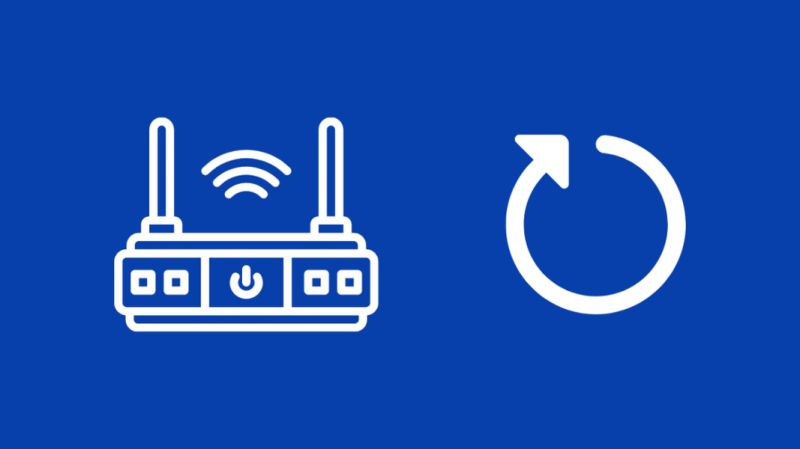
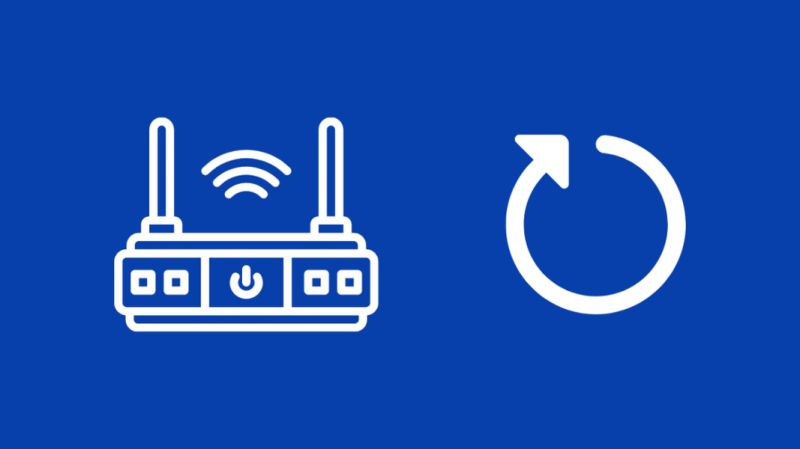
Εάν εξακολουθείτε να μην μπορείτε να συνδεθείτε στο δίκτυο των 5 GHz ακόμη και αφού πλησιάσετε την πύλη, μπορεί να είναι πρόβλημα με την ίδια την πύλη.
Ευτυχώς, μπορείτε να διορθώσετε σφάλματα και προβλήματα όπως αυτό σε λίγα δευτερόλεπτα επανεκκινώντας την πύλη.
Για να γινει αυτο:
- Απενεργοποιήστε την πύλη Xfinity.
- Αποσυνδέστε το από το ρεύμα.
- Περιμένετε 30 δευτερόλεπτα έως ένα λεπτό πριν συνδέσετε ξανά την πύλη.
- Ενεργοποιήστε ξανά την πύλη.
Όταν ενεργοποιηθεί η πύλη, δοκιμάστε να συνδέσετε τη συσκευή σας στο δίκτυο και ελέγξτε τις ρυθμίσεις δικτύου της για να μάθετε αν έχετε συνδεθεί στα 5 GHz.
Επαναφορά της πύλης
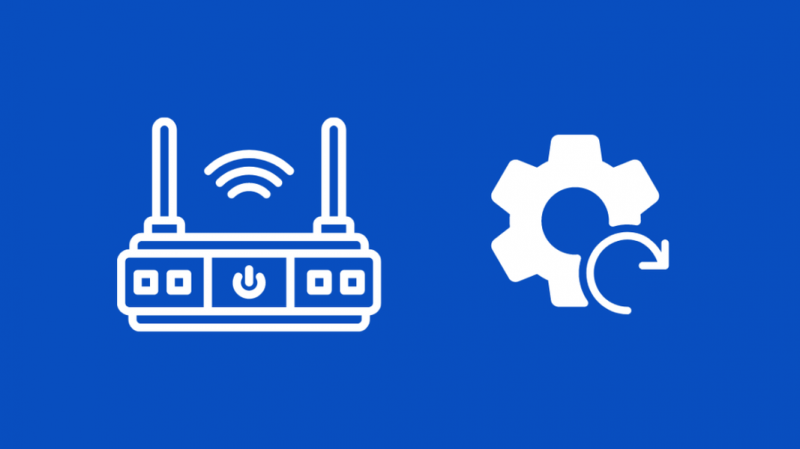
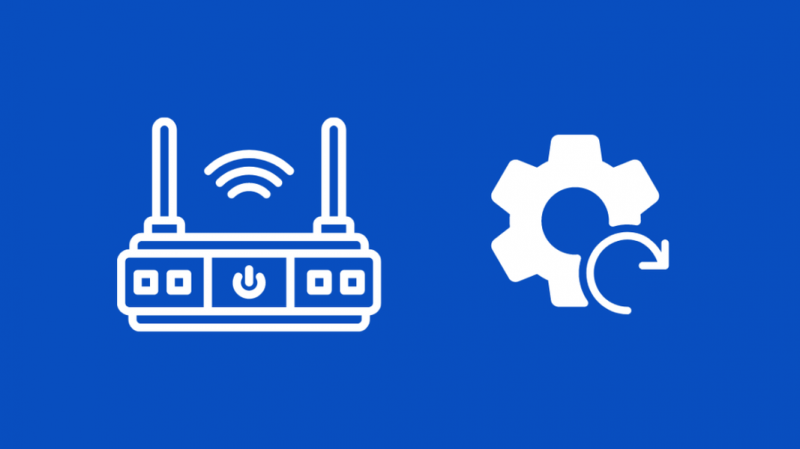
Όταν μια επανεκκίνηση δεν λειτουργεί, η επαναφορά εργοστασιακών ρυθμίσεων της πύλης γίνεται μια βιώσιμη στρατηγική για την επίλυση του προβλήματος σύνδεσης.
Η επαναφορά εργοστασιακών ρυθμίσεων θα επαναφέρει την πύλη όπως ήταν όταν εγκαταστάθηκε, επομένως το προσαρμοσμένο όνομα και ο κωδικός πρόσβασης Wi-Fi θα διαγραφούν και θα πρέπει να τα διαμορφώσετε ξανά.
Για να επαναφέρετε την πύλη:
- Εντοπίστε το κουμπί επαναφοράς στο πίσω μέρος της πύλης. Θα πρέπει να επισημανθεί ως τέτοιο.
- Βρείτε κάτι μακρύ και μη μεταλλικό που μπορεί να χωρέσει μέσα στο χωνευτό κουμπί επαναφοράς.
- Πατήστε και κρατήστε πατημένο το κουμπί για τουλάχιστον 30 δευτερόλεπτα ή μέχρι να επανεκκινηθεί η πύλη.
- Όταν επανέλθει η πύλη, η επαναφορά έχει ολοκληρωθεί.
Δοκιμάστε να συνδέσετε τις συσκευές σας στην πύλη και ελέγξτε αν αυτή τη φορά έχετε συνδεθεί σωστά στη ζώνη των 5 GHz.
Επικοινωνήστε με το Xfinity
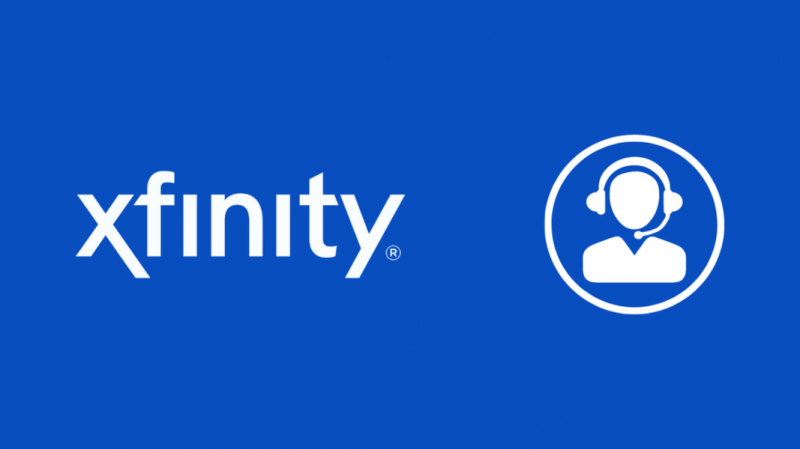
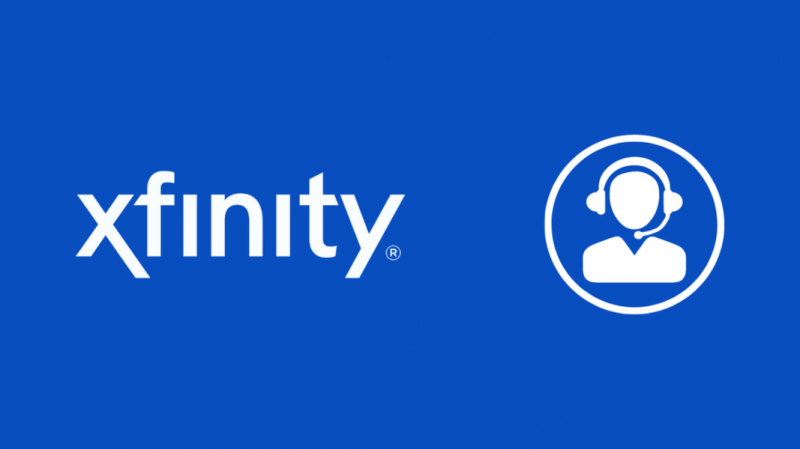
Εάν κανένα από αυτά τα βήματα αντιμετώπισης προβλημάτων δεν σας εξυπηρετήσει ή εάν χρειάζεστε βοήθεια με οποιαδήποτε από τις μεθόδους που έχω συζητήσει, μη διστάσετε να επικοινωνήστε με την υποστήριξη του Xfinity .
Σας ζητούν να δοκιμάσετε μερικά ακόμη βήματα αντιμετώπισης προβλημάτων με βάση αυτά που τους λέτε και αν δεν μπορούν να επιλύσουν το πρόβλημα μέσω τηλεφώνου, μπορούν να προγραμματίσουν ένα ραντεβού με έναν τεχνικό για να εξετάσει την πύλη για εσάς.
Τελικές σκέψεις
Δεδομένου ότι η πύλη Xfinity αλλάζει αυτόματα τη συσκευή σας μεταξύ 2,4 και 5 GHz, το να μάθετε σε ποια ζώνη έχετε συνδεθεί γίνεται δύσκολο.
Νωρίτερα, θα μπορούσατε να γνωρίζετε σε ποια ζώνη έχετε συνδεθεί ελέγχοντας το SSID του δικτύου Wi-Fi στο οποίο είστε συνδεδεμένοι.
Οι περισσότεροι προσαρμογείς αρέσουν Η Qualcomm Atheros υποστηρίζει Wi-Fi 5 GHz επισης.
Αν είχε το 5 ως επίθημα, είστε συνδεδεμένοι στη ζώνη των 5 GHz και αν είχε 2,4, θα σήμαινε ότι έχετε συνδεθεί στη ζώνη των 2,4 GHz.
Τα 5 GHz έχουν μικρότερο εύρος, αλλά οι προεκτάσεις Wi-Fi μπορούν να αυξήσουν την εμβέλεια της ζώνης των 5 GHz του δρομολογητή σας.
Ρυθμίστε μια επέκταση Wi-Fi όπως τα xFi Pods με το Xfinity σας πύλη και συνδεθείτε σε αυτήν αντί για την πύλη.
Μπορείτε επίσης να απολαύσετε το διάβασμα
- Πώς να ενεργοποιήσετε το QoS στον δρομολογητή Xfinity: Πλήρης οδηγός
- Πώς να απενεργοποιήσετε το Xfinity Wi-Fi τη νύχτα
- Κόκκινο φως μόντεμ Xfinity: Τρόπος αντιμετώπισης προβλημάτων σε δευτερόλεπτα
- Πώς να αλλάξετε τις ρυθμίσεις DNS στον δρομολογητή Xfinity
- Ο δρομολογητής Xfinity που αναβοσβήνει μπλε: Πώς να το διορθώσετε
Συχνές Ερωτήσεις
Πώς μπορώ να αλλάξω από 2,4 GHz σε 5 GHz στο Comcast;
Οι νεότεροι δρομολογητές Xfinity αλλάζουν αυτόματα μεταξύ 2,4 και 5 GHz, ανάλογα με το πόσο μακριά βρίσκεστε από το δρομολογητή.
Εάν ο δρομολογητής σας το υποστηρίζει, μπορείτε να χρησιμοποιήσετε την εφαρμογή xFi για να αλλάξετε μπάντες μεταβαίνοντας στις σύνθετες ρυθμίσεις της.
Πρέπει τα 2,4 και τα 5 GHz να έχουν ίδιο SSID;
Ορισμένοι δρομολογητές διαθέτουν μια έξυπνη λειτουργία που χρησιμοποιεί το ίδιο SSID για 2,4 GHz και 5 GHz και αλλάζει τη συσκευή σας μεταξύ των δύο ζωνών καθώς μετακινείστε στο σπίτι σας.
Η μετονομασία του SSID σας θα σας βοηθήσει να αναγνωρίσετε και τις δύο ζώνες και θα διευκολύνει τη σύνδεση με τη ζώνη που θέλετε.
Πρέπει να έχω ενεργοποιημένα και τα 2,4 και τα 5 GHz;
Διατηρήστε και τα δύο ενεργοποιημένα για να έχετε την καλύτερη δυνατή ασύρματη εμπειρία με το Διαδίκτυό σας.
Συνδεθείτε στη ζώνη 5 GHz εάν θέλετε γρήγορο Διαδίκτυο και χρησιμοποιήστε τη ζώνη 2,4 GHz εάν θέλετε απλά να περιηγηθείτε στο Διαδίκτυο.
Πώς ξέρετε αν το WIFI σας είναι 2,4 ή 5;
Εάν ο δρομολογητής σας είναι διπλής ζώνης, υποστηρίζει ζώνες Wi-Fi και 2,4 και 5 GHz.
Οι δρομολογητές το διαφημίζουν πολύ δυνατά στη συσκευασία και στα εγχειρίδια τους, γι' αυτό προσέξτε αυτό για να μάθετε ποιες ζώνες υποστηρίζει ο δρομολογητής σας.
